Twitterログイン検証を有効/無効にする方法
Twitterは世界中で最も使用されているソーシャルメディアプラットフォームのXNUMXつであり、ユーザーのセキュリティに注意を払う必要があります。 そして、彼らは失望しません。 XNUMX段階の検証でTwitterアカウントを保護したい場合、Twitterはログイン検証という名前の公式設定を提供します。 必要なのは、ログイン中に認証フィールドを追加するためにTwitterログイン検証を設定してオンにすることだけです。それを使用したくない場合は、WebサイトおよびiOS/Androidからのログイン検証を無効にする手順を共有します。このガイドのアプリ。
Contents [show]
Twitterログイン検証の有効化/無効化
まず、Twitterアプリの手順を見てみましょう。 iOSアプリの手順とスクリーンショットを使用しますが、手順はAndroidでも同じですが、わずかな変更があります。
Twitterアプリ
1.アプリを起動し、をタップしてプロフィール画面に移動します Me 右下のタブ。
2.アカウントプロファイルで、をタップします 歯車のアイコン(設定)プロフィール写真の横。
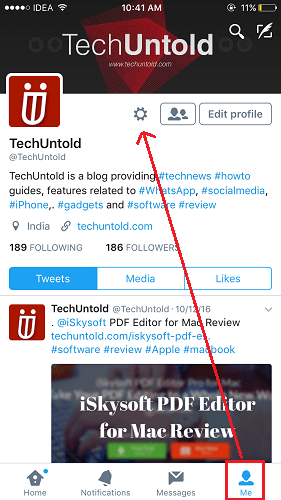
3.次に、を選択します 設定とプライバシー.
4.次の画面で、をタップします アカウント.
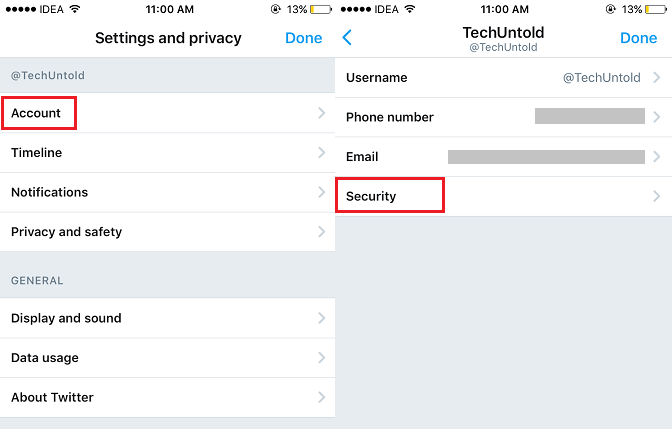
5.ここで、 セキュリティ.
6. [セキュリティ]で、[ ログイン確認 オンに切り替えてタップします 確認します.
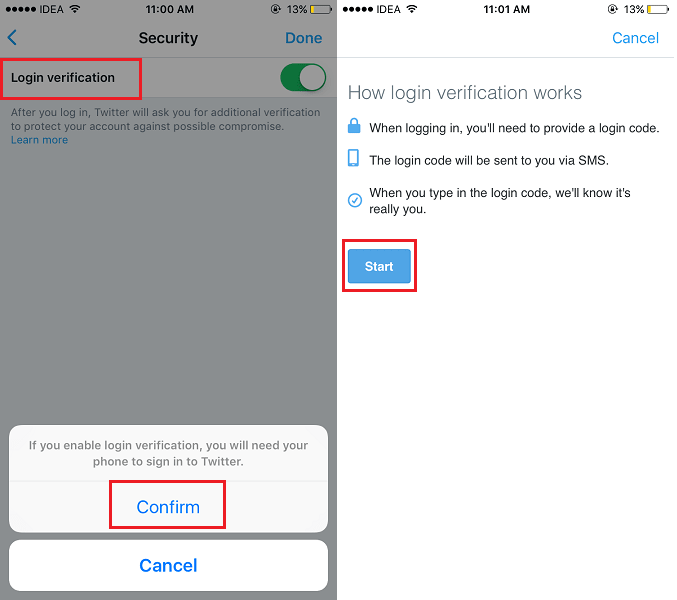
7.次のいくつかの手順では、構成する必要があります。 タップする 開始 始めるために。
8.先に進むには、Twitterアカウントのパスワードを入力し、をタップします 確認します.
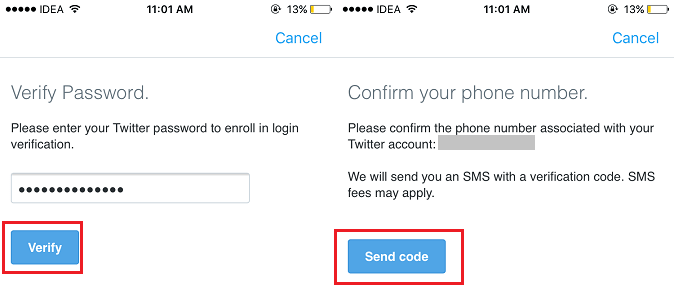
9.これにより、アカウントに関連付けられている電話番号を確認する必要がある画面が表示されます。 タップする コードを送信.
10.電話番号にコードが届きます。 入力してタップします 送信.
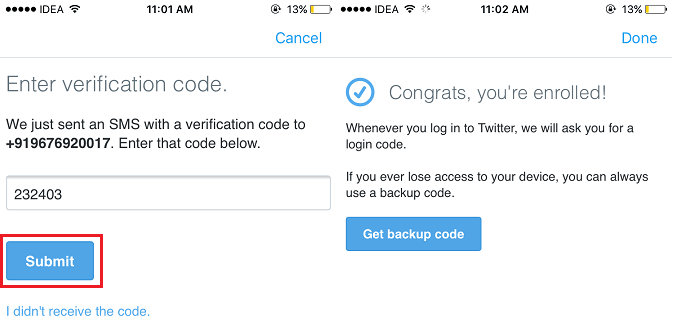
それでおしまい! アクティベーションが成功したことを示す画面が表示されます。
また読む: Twitterでダイレクトメッセージを無効にする方法
Website
1. Twitter Webサイトにアクセスし、資格情報を使用してログインします。
2.右上のプロフィール写真をクリックして、[設定とプライバシー]を選択します。
3.次に、左側のサイドバーで[アカウント]を選択します。
4. [セキュリティ]で、[ ログイン要求を確認する in ログイン確認.
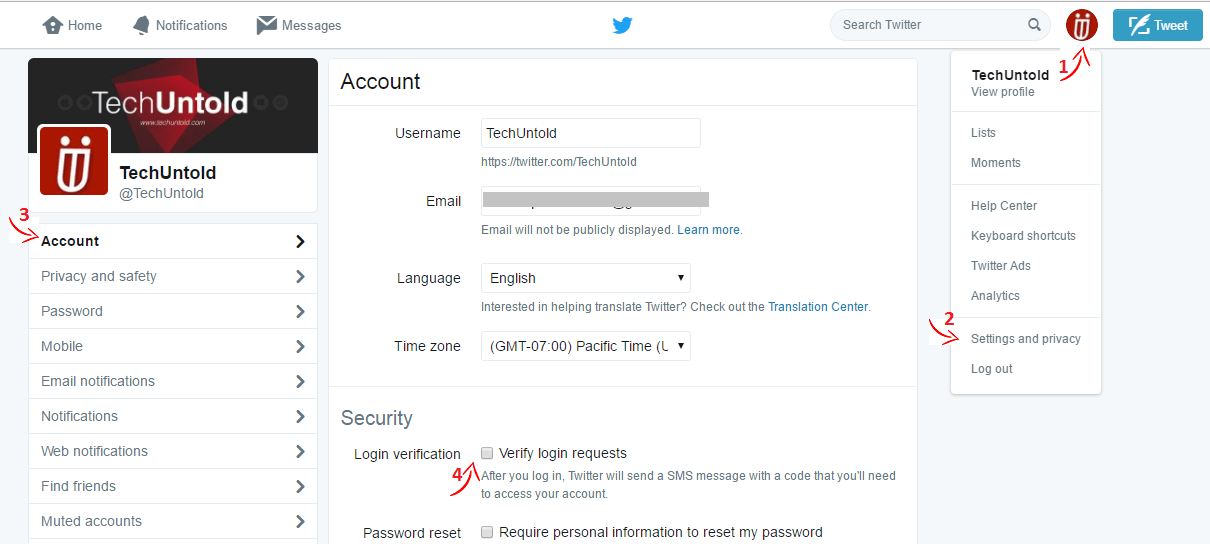
次の手順は、上記の手順7のTwitterアプリと同じです。
ログイン検証は何をしますか?
ログイン検証をオンにすると、Twitterアカウントのセキュリティが強化されます。 Twitterにログインしようとするたびに有効にすると、パスワードだけではログインできなくなります。また、ログインを試行するときに、登録済みの携帯電話番号に送信されたコードを入力する必要があります。
したがって、誰かがあなたのパスワードを持っていても、その人はあなたのアカウントに入ることができません。
同じ手順に従って、ログイン検証オプションをオフまたはオフにすることで、いつでもログイン検証をオフにすることができます。
また読む: Twitterで3文字以上をツイートする140つの簡単な方法
Twitterのログイン確認をオンまたはオフにできることを願っています。 問題が発生した場合は、以下のコメントでお知らせください。
最後の記事